Het bewerken van teksten en graphics in Premiere Pro is altijd al een centraal onderdeel van het programma geweest. Met de nieuwe functies in de Creative Cloud 2019 zijn er nu tal van verbeteringen die je workflow optimaliseren en creatievere mogelijkheden bieden. In deze tutorial laat ik je zien hoe je de nieuwe functies voor graphics, met name voor teksten, effectief kunt gebruiken.
Belangrijkste bevindingen
- De mogelijkheid om tot 10 verschillende vullingen voor tekstlijnen toe te voegen.
- Nieuwe achtergrondopties ter verbetering van de leesbaarheid van teksten.
- Aanpassing van schaduwen en lijnen om de weergave te verbeteren.
Stap-voor-stap handleiding
Stap 1: Tekst selecteren en bewerken
Eerst moet je in Premiere Pro het tekstgereedschap activeren. Klik eenvoudigweg op het gereedschap, kies het gewenste gebied in de programmonitor en voeg je tekst toe. Gewoonlijk gaat dit heel eenvoudig met een dubbeltik of een klik op het tekstgebied om een tekstvak te maken.
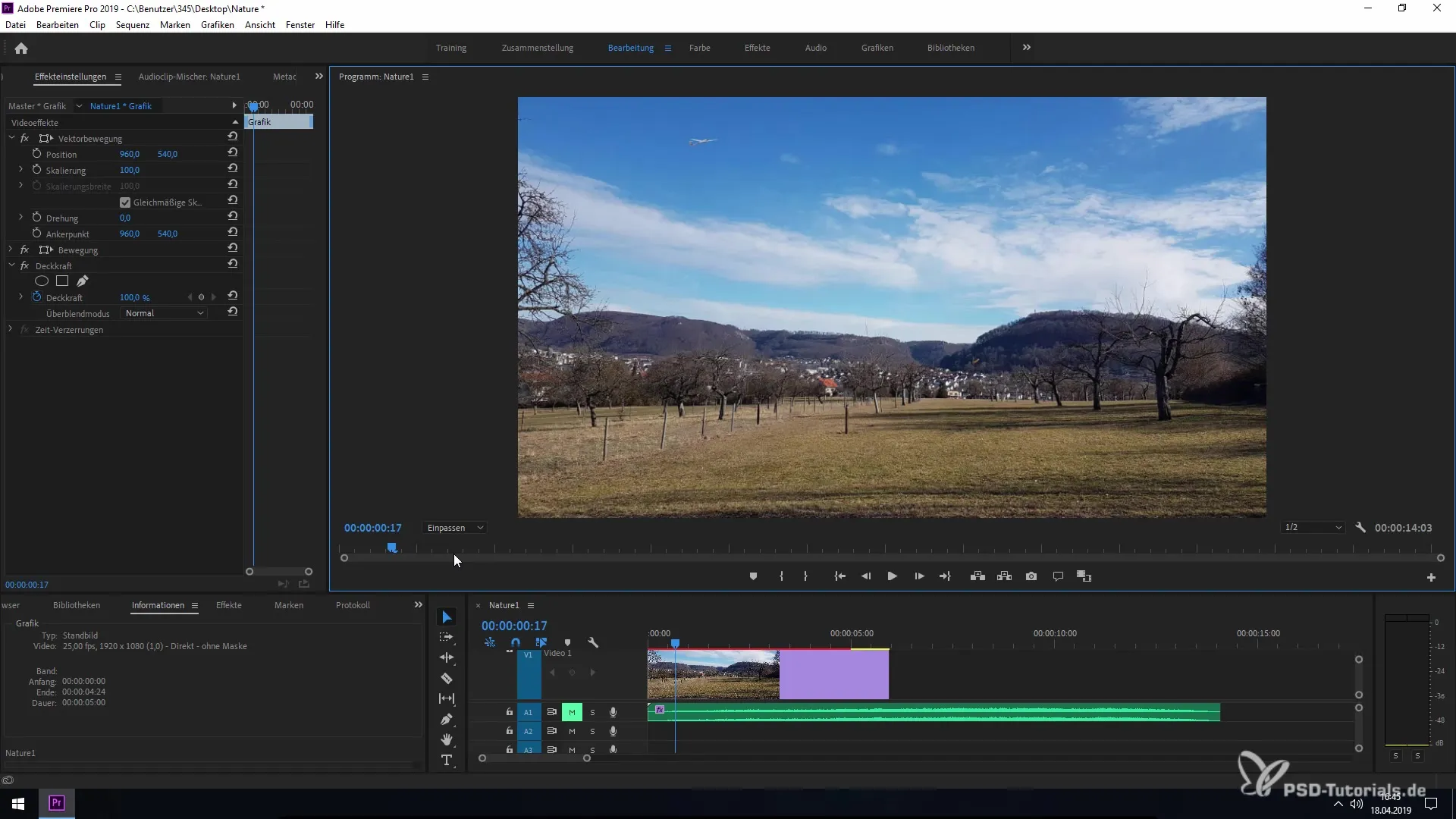
Stap 2: Basis tekstformattering
Zodra je tekst is toegevoegd, heb je verschillende opties voor aanpassing tot je beschikking. Je kunt onder de 'Essential Graphics' verschillende stijlen en effecten kiezen om de uitstraling van je tekst te veranderen. Ga hiervoor naar het menu 'Bewerken' en kies de gewenste aanpassingsopties.
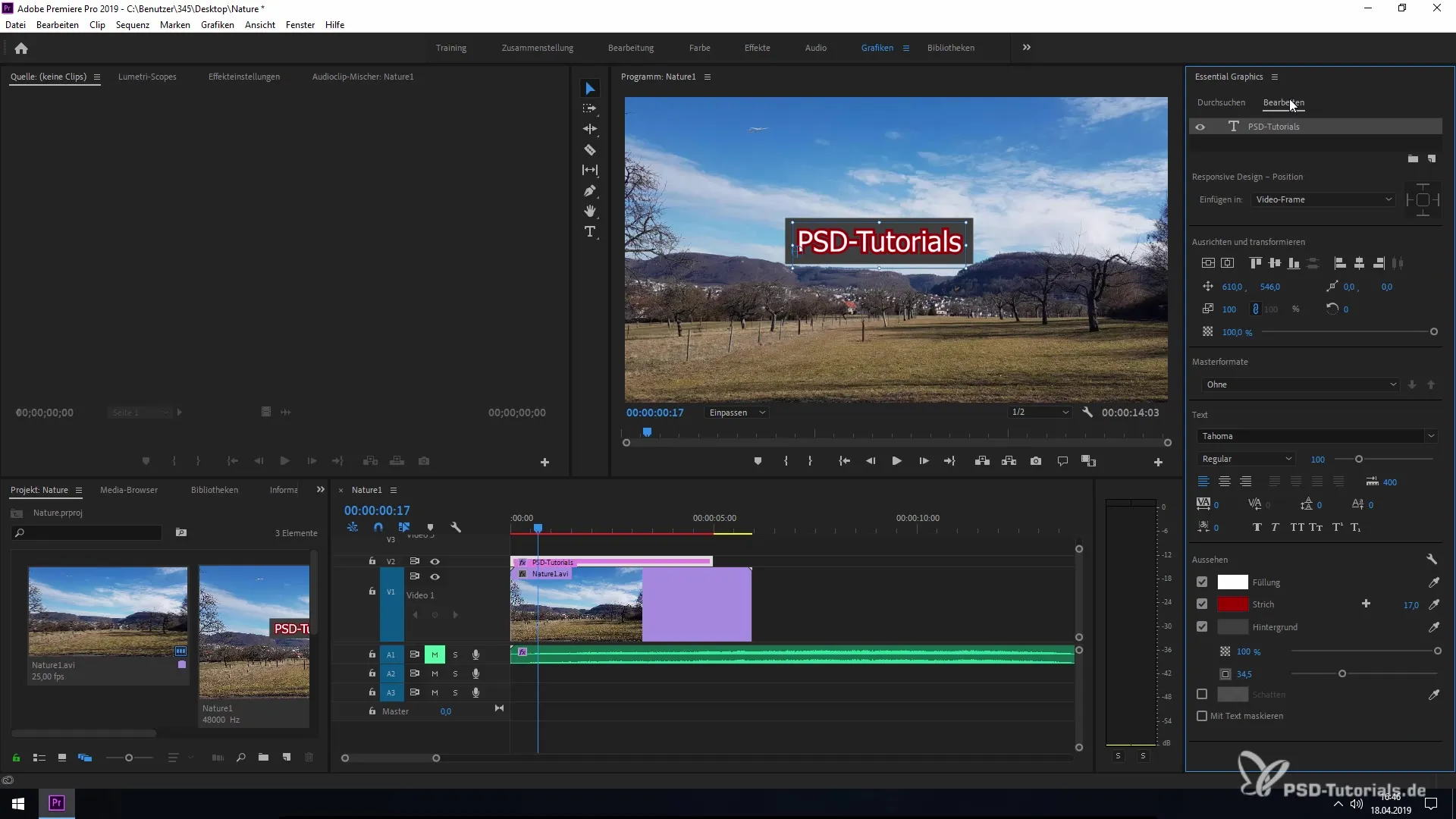
Stap 3: Vullingen toevoegen
Een spannende nieuwe functie in deze versie is de mogelijkheid om tot 10 verschillende vullingen voor je tekstlijn toe te voegen. Kies de eerste vulling en pas de dikte aan. Je kunt experimenteren om het gewenste effect te bereiken en verschillende kleuren voor de vullingen te kiezen.
Stap 4: Achtergrond en transparantie aanpassen
Om de leesbaarheid van de tekst te verbeteren, kun je een achtergrond activeren. Dit kan een rechthoek of een vierkant zijn dat achter je tekst ligt. Je hebt de mogelijkheid om de dekking van de achtergrond aan te passen, zodat de tekst duidelijk en helder leesbaar is.
Stap 5: Schaduwen en effecten
Een andere manier om de zichtbaarheid te vergroten, is door een schaduw aan je tekst toe te voegen. Je kunt de sterkte en de invalshoek van de schaduw aanpassen om verschillende visuele effecten te bereiken. Ook de zachtheid van de schaduw kan worden veranderd om de gewenste mate van transparantie te bereiken.
Stap 6: Extra lijnen en aanpassingen
Als je wilt, kun je meer lijnen onder het 'Uiterlijk'-menu toevoegen. Hierbij is het belangrijk om op te merken dat elke nieuwe lijn zijn eigen aanpassingsmogelijkheden biedt, inclusief de kleuren en de breedte van de lijnen. Tot tien verschillende lijnen kunnen aan elke tekst worden toegevoegd, zodat je kunt experimenteren om aansprekende ontwerpen te bereiken.
Stap 7: Tekstlijnen verfijnen
Wanneer je experimenteert met de verschillende lijnen en achtergronden, zijn er ook instellingen voor de lijnverbindingen. Hier kun je verschillende stijlen kiezen om randen en hoeken te veranderen. Afgeronde hoeken of speciale verbindingslijnen kunnen je tekst meer diepte en structuur geven.
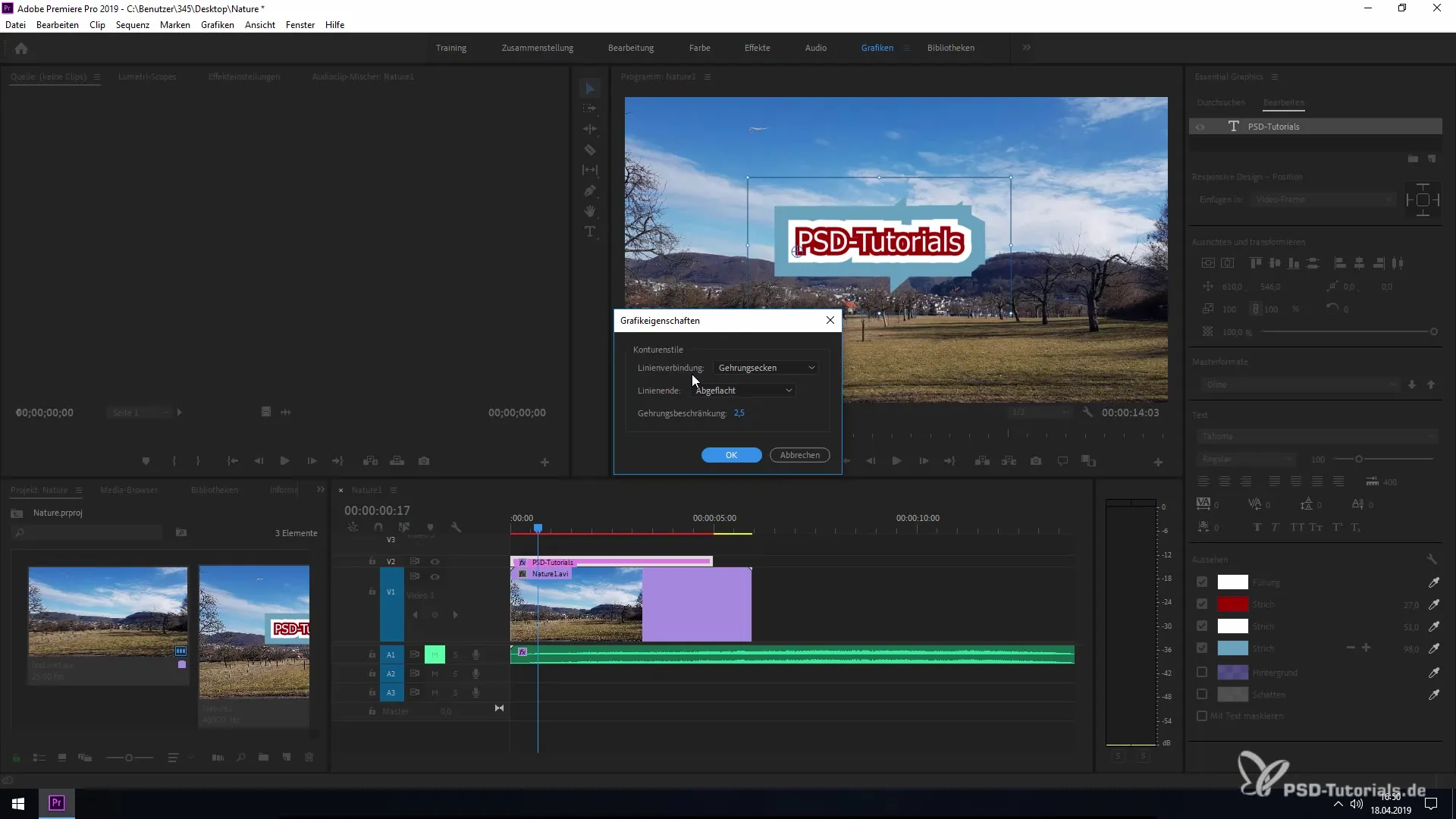
Stap 8: Laatste aanpassingen
Tot slot kun je al je aanpassingen nogmaals bekijken en ervoor zorgen dat alle elementen harmonieus met elkaar zijn gecombineerd. Je hebt de mogelijkheid om alle achtergronden en lijnen tot een aantrekkelijk geheel te vormen en daarmee de leesbaarheid en zichtbaarheid van je tekst aanzienlijk te verbeteren.
Samenvatting – Verbetering van grafiek en tekst in Premiere Pro CC 2019
De nieuwe functies in Premiere Pro CC 2019 stellen je in staat om je teksten en graphics aanzienlijk flexibeler en creatiever vorm te geven. Door de uitgebreide opties voor vullingen, achtergronden en effecten kun je je tekstontwerp naar een nieuw niveau tillen en professionelere resultaten behalen. Gebruik deze nieuwe tools in je volgende projecten om indrukwekkende visuele effecten te creëren.
Veelgestelde vragen
Hoeveel vullingen kan ik voor tekstlijnen in Premiere Pro CC 2019 toevoegen?Je kunt tot 10 verschillende vullingen toevoegen.
Wat kan ik doen om de leesbaarheid van mijn tekst te verhogen?Activeer een achtergrond of voeg schaduwen toe om de tekst duidelijker te laten verschijnen.
Kan ik de kleur van mijn tekst aanpassen?Ja, je kunt de kleuren voor elke vulling en elke lijn individueel aanpassen.
Kan ik de lijnsterkte en andere effecten veranderen?Ja, je kunt zowel de lijnsterkte als de schaduwen en transparantie vrij aanpassen.
Biedt Premiere Pro CC 2019 sjablonen voor tekstontwerpen?Ja, onder 'Essential Graphics' vind je talrijke sjablonen om uit te kiezen.


